Cómo intercambiar la aplicación móvil MT5 para Android
By
OctaFX España
9080
0
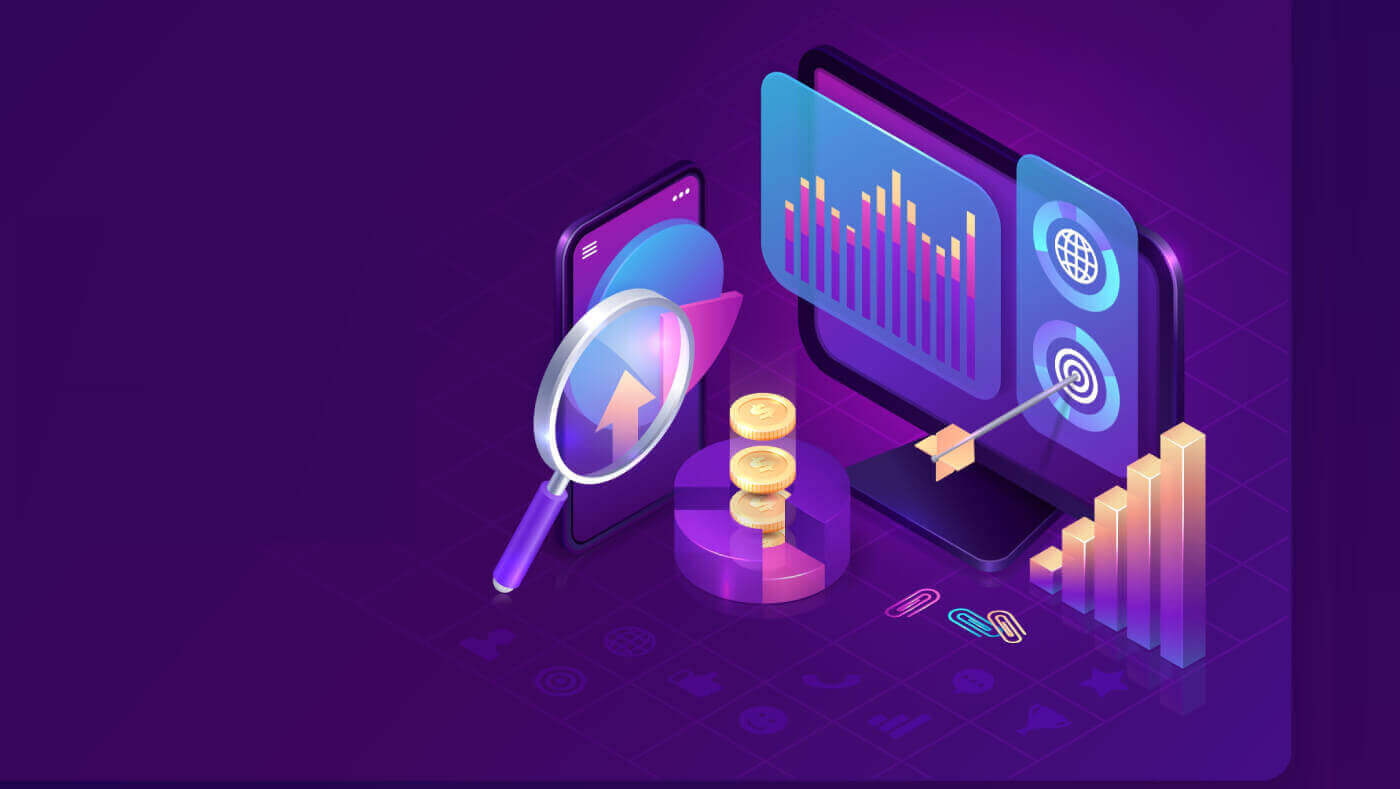
- Idioma
-
English
-
العربيّة
-
简体中文
-
हिन्दी
-
Indonesia
-
Melayu
-
فارسی
-
اردو
-
বাংলা
-
ไทย
-
Tiếng Việt
-
Русский
-
한국어
-
日本語
-
Português
-
Italiano
-
Français
-
Deutsch
-
Türkçe
-
Nederlands
-
Norsk bokmål
-
Svenska
-
Tamil
-
Polski
-
Filipino
-
Română
-
Slovenčina
-
Zulu
-
Slovenščina
-
latviešu valoda
-
Čeština
-
Kinyarwanda
-
Українська
-
Български
-
Dansk
-
Kiswahili
Cómo operar en MT5
Vea el video sobre cómo comenzar a operar en la aplicación móvil MT5 para Android o siga los pasos a continuación. MetaTrader 5 para Android le permite operar cuando y donde quiera. Para operar con Forex sobre la marcha, primero debe
descargar la aplicación móvil.
Inicie sesión en su cuenta existente de OctaFX MetaTrader 5
- Abra la aplicación y agregue una cuenta comercial tocando el ícono + en la esquina superior derecha.
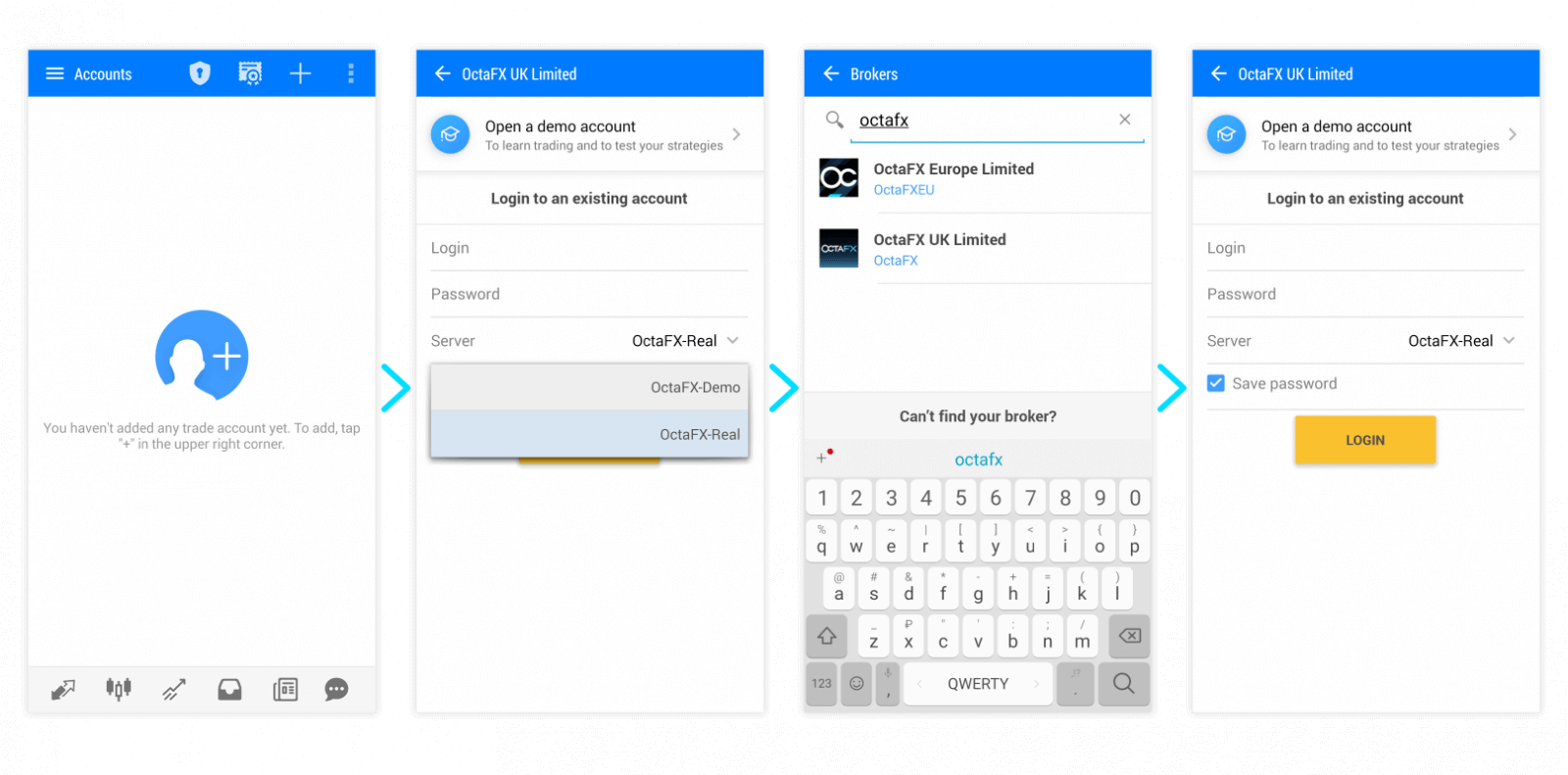
- Entonces necesitas conectarte a un corredor. Escriba OctaFX en el cuadro de búsqueda para encontrar nuestros servidores. Busque el nombre del servidor en las credenciales de su cuenta. Dependiendo de si se trata de una demostración o real, será OctaFX-Demo u OctaFX-Real.
- A continuación, deberá ingresar más credenciales: el inicio de sesión de la cuenta (su número) y la contraseña.
Comience a operar en MetaTrader 5 para Android
Una vez que haya iniciado sesión en MetaTrader 5 para Android, ¡puede comenzar a operar! La pestaña Cotizaciones es donde encontrará la lista de pares disponibles para negociar, con sus precios de oferta y demanda. El precio de oferta se usa para comprar una moneda y la oferta se usa para vender una moneda. El precio de venta siempre es más alto.
Para abrir una orden, debe presionar el par de divisas que desea negociar y luego elegir Nueva orden.

En la ventana que se abre, deberá elegir el volumen de su operación ingresando un tamaño de lote. Decida si desea comprar o vender el activo. La orden se abrirá inmediatamente después de tocar el botón Vender o Comprar.
Después de abrir la operación, será redirigido a la pestaña Comercio , donde podrá ver sus órdenes abiertas.
Para cerrar o administrar una operación, debe mantenerla presionada en la lista durante un segundo. Luego verá las opciones Cerrar posición o Modificar posición. Después de presionar el botón Cerrar, su operación se cerrará y sus ganancias se acreditarán al saldo de su cuenta.

Toque el par de divisas y seleccione la opción Gráfico para abrir la pestaña Gráfico e inspeccionar el gráfico. Puede rotar la pantalla para ver los gráficos con mayor claridad. Puede abrir operaciones desde esta pestaña tocando el botón Comercio .
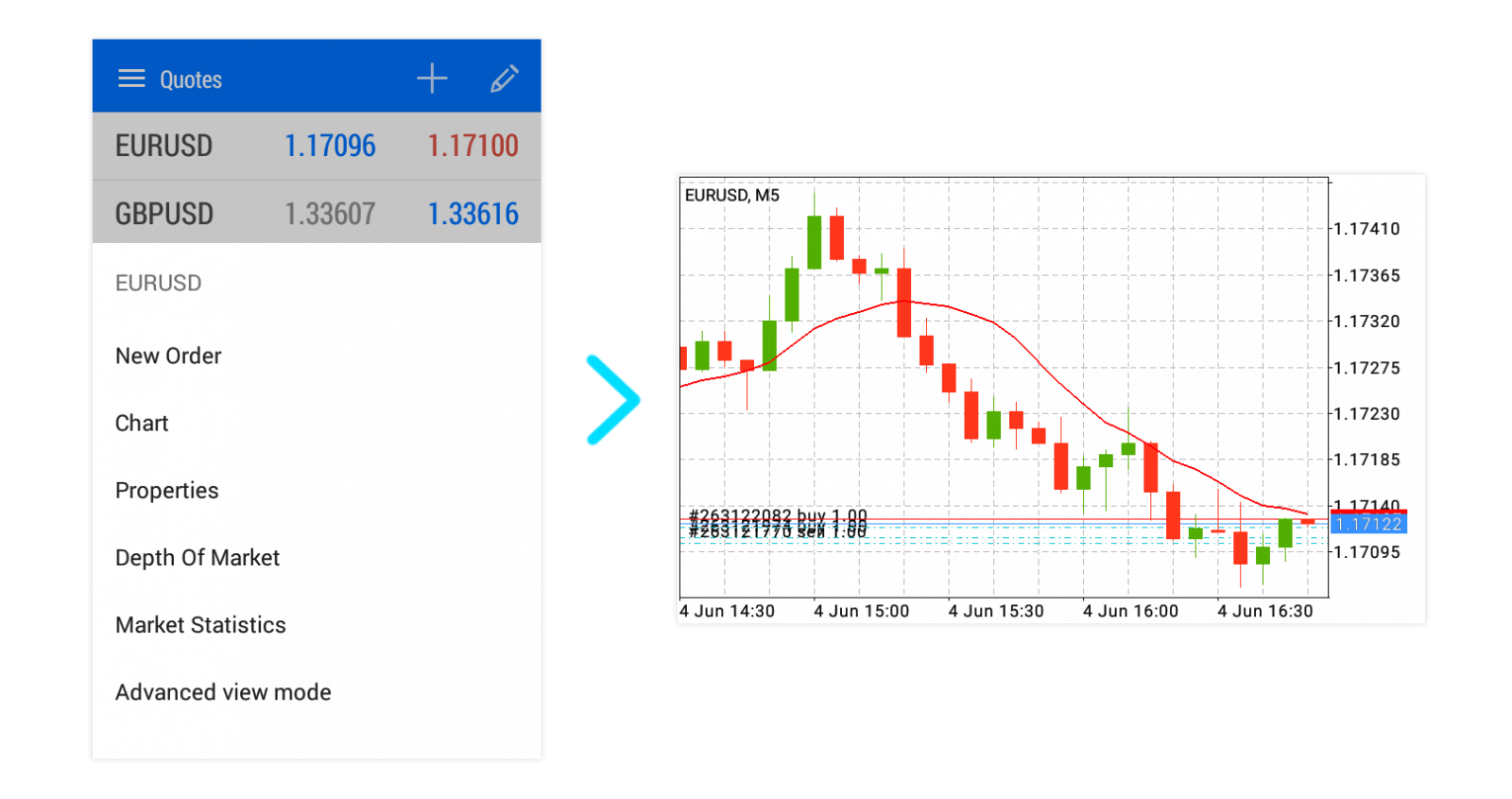
Le recomendamos que se familiarice con las opciones disponibles en MetaTrader 5 para Android. ¡De esta manera puede operar en Forex en cualquier momento y en cualquier lugar!
Para obtener más información sobre las operaciones de cambio, siga el artículo sobre cómo comenzar a operar.
MT5
¿Cómo inicio sesión en MetaTrader 5 con mi cuenta?
Abra MT5, luego haga clic en "Archivo" - "Iniciar sesión con cuenta comercial". En la ventana emergente, ingrese su número de cuenta, contraseña de operador y seleccione "OctaFX-Real para cuentas reales o" OctaFX-Demo "si desea iniciar sesión con una cuenta de demostración.
¿Por qué no puedo iniciar sesión?
Verifique la última entrada en la pestaña "Diario" para averiguar el motivo exacto: "Cuenta no válida" significa que algunas de las credenciales que ingresó al iniciar sesión son incorrectas; podría ser el número de cuenta, la contraseña o el servidor comercial. Verifique sus datos de acceso e intente iniciar sesión nuevamente. “No hay conexión a OctaFX-Real” o “No hay conexión a OctaFX-Demo” indica que su terminal no puede establecer una conexión con el punto de acceso más cercano. Verifique si su Internet está funcionando, luego haga clic en el estado de la conexión y seleccione "Red volver a explorar". Si el problema persiste, póngase en contacto con nuestro servicio de atención al cliente.
¿Cómo abro un pedido?
Presione F9 en su teclado o haga clic en el botón "Nuevo pedido" de la barra de herramientas estándar. Alternativamente, puede hacer clic con el botón derecho en un instrumento en Market Watch y seleccionar "Nuevo pedido" en el menú contextual. En la sección "Nuevo pedido", se le pedirá que seleccione el símbolo que desea intercambiar, el tipo de pedido y el volumen. Una vez establecidos todos los parámetros necesarios, haga clic en el botón "Comprar" o "Vender" a continuación, según la dirección que desee. Vaya a ToolsOptionsTrade. Aquí puede habilitar el comercio con un solo clic, lo que le permite abrir posiciones con parámetros preseleccionados directamente en el gráfico. Para activar el panel de operaciones con un clic, abra un gráfico del instrumento que está operando y presione ALT + T en su teclado. El panel de operaciones con un clic también está disponible en la pestaña "Operaciones" de Market Watch.
¿Qué tipos de órdenes están disponibles en MT5?
MT5 ofrece varios tipos de órdenes: Orden de mercado: una orden para abrir una posición a la tasa de mercado actual. Se puede realizar una orden de mercado a través de la ventana "Nueva orden" o el panel de operaciones con un clic. Orden pendiente: una orden para abrir una posición una vez que el precio alcanza un cierto nivel predefinido. Los siguientes tipos de órdenes pendientes están disponibles en MT5: Las órdenes limitadas se colocan por debajo de la oferta actual (para posiciones largas) o por encima de la demanda actual (para órdenes cortas). Las órdenes stop se colocan por encima de la oferta actual (para órdenes de compra) o por debajo de la demanda actual (para órdenes de venta).
Para colocar un stop o una orden pendiente con límite, debe seleccionar "Orden pendiente" en la ventana "Nueva orden", especificar su tipo y dirección (es decir, Sell Limit, Sell Stop, Buy Limit, Buy Stop), el precio debe activarse al volumen y cualquier otro parámetro si es necesario.
Alternativamente, puede hacer clic derecho en el nivel deseado en el gráfico y seleccionar el tipo de orden pendiente que le gustaría abrir. El pedido aparecerá en la pestaña "Comercio" debajo del saldo de la cuenta, el capital y el margen libre. Una orden Stop Limit es una combinación de los tipos descritos anteriormente. Es una orden pendiente que se convierte en un límite de compra o un límite de venta una vez que el precio alcanza su nivel de parada. Para colocarlo, debe seleccionar el tipo "Buy Stop Limit" o "Sell Stop Limit" en la ventana New Order.
Luego, simplemente establezca el "Precio" o el "Precio de parada" (el nivel en el que se colocará la orden límite) y el "Precio límite de parada" (el precio de la orden para su nivel de límite). Para posiciones cortas, el precio de Stop debe estar por debajo de la oferta actual y el precio de Stop Limit debe estar por encima del precio de Stop, mientras que para abrir una posición larga, debe establecer el precio de Stop por encima de la demanda actual y el precio de Stop Limit por debajo. el precio de parada.
Al colocar una orden pendiente, es importante tener en cuenta que cada instrumento de negociación tiene un determinado nivel de Stop, es decir, la distancia del precio de mercado actual a la que se puede colocar una orden pendiente. Para comprobar el nivel, busque la herramienta de negociación que desee en Market Watch, haga clic con el botón derecho y seleccione "Especificaciones".
¿Cómo configurar Stop Loss o Take Profit?
Busque la posición en la que le gustaría establecer un Stop Loss o Take Profit, haga clic derecho sobre él y seleccione "Modificar o eliminar" en el menú contextual. En la ventana emergente, establezca el nivel deseado de su pedido. Tenga en cuenta que para una posición corta puede establecer un Stop Loss por encima y un Take Profit por debajo del precio de venta actual, mientras que al modificar una posición larga debe colocar el Stop Loss por debajo y el Take Profit por encima de la oferta actual.
¿Cómo cerrar una posición?
Busque las posiciones que desea cerrar en la pestaña "Operar", haga clic con el botón derecho y seleccione "Cerrar posición". Dependiendo de si el comercio con un clic está habilitado, se cerrará de inmediato a la tasa actual o aparecerá una ventana de posición, donde se le pedirá que confirme la instrucción haciendo clic en el botón "Cerrar".
¿Por qué no puedo abrir una posición?
Si no puede abrir una ventana de "Nuevo pedido" y el botón "Nuevo pedido" en la barra de herramientas está inactivo, ha iniciado sesión con su contraseña de inversor (solo lectura). Para comerciar, utilice la contraseña de operador cuando inicie sesión. Los botones "Vender" y "Comprar" inactivos en la ventana "Nueva orden" indican que el volumen que especificó no es válido. Tenga en cuenta que el volumen mínimo es de 0,01 lotes y el paso es de 0,01 lotes. Un mensaje de error "No hay suficiente dinero" significa que su margen libre no es suficiente para abrir el pedido. Es posible que deba ajustar el volumen o depositar en su cuenta. Un error de "Mercado cerrado" significa que está intentando abrir una posición fuera del horario de negociación de los instrumentos. Puede consultar el horario en el símbolo “Especificaciones” o en nuestro sitio web.
¿Cómo puedo consultar mi historial de operaciones?
Puede encontrar todas las posiciones cerradas en la pestaña "Historial de la cuenta". El historial de operaciones se compone de órdenes (es decir, las instrucciones que envía) y ofertas (las transacciones reales). Desde el menú contextual puede seleccionar qué operaciones deben mostrarse (órdenes, tratos u ofertas y orden o posiciones), y filtrarlas por símbolo y período.
¿Cómo puedo agregar un EA o un indicador personalizado a MT5?
Si ha descargado un EA o un indicador, debe ir a la carpeta de datos FileOpen MQL5 y copiar el archivo .ex5 en la carpeta "Expertos" o "Indicadores". Su EA o indicador aparecerá en la ventana "Navegador". Alternativamente, puede descargarlo y agregarlo en la pestaña "Mercado" directamente desde la plataforma.
¿Cómo puedo abrir un gráfico?
Para abrir un gráfico, simplemente puede arrastrar y soltar una herramienta de negociación desde "Market Watch" a la ventana del gráfico. Alternativamente, puede hacer clic con el botón derecho en un símbolo y seleccionar "Nuevo gráfico".
¿Cómo puedo personalizar un gráfico?
Puede cambiar la periodicidad, la escala y cambiar entre los tipos de gráficos en la barra de herramientas estándar. Si desea cambiar colores, agregar o eliminar líneas de oferta y demanda, volúmenes o cuadrícula, haga clic con el botón derecho en el gráfico y seleccione "Propiedades" en el menú contextual.
¿Cómo puedo agregar un indicador a un gráfico?
Busque su indicador en la ventana del navegador y colóquelo en el gráfico. Modifique sus parámetros en la ventana emergente si es necesario y haga clic en "Aceptar" para aplicar los cambios.
¿Cómo puedo lanzar un EA?
Arrastre y suelte su EA desde el "Navegador". Configure los parámetros si es necesario en la ventana de experto y haga clic en "Aceptar" para aplicar los cambios.
- Idioma
-
ქართული
-
Қазақша
-
Suomen kieli
-
עברית
-
Afrikaans
-
Հայերեն
-
آذربايجان
-
Lëtzebuergesch
-
Gaeilge
-
Maori
-
Беларуская
-
አማርኛ
-
Туркмен
-
Ўзбек
-
Soomaaliga
-
Malagasy
-
Монгол
-
Кыргызча
-
ភាសាខ្មែរ
-
ລາວ
-
Hrvatski
-
Lietuvių
-
සිංහල
-
Српски
-
Cebuano
-
Shqip
-
中文(台灣)
-
Magyar
-
Sesotho
-
eesti keel
-
Malti
-
Македонски
-
Català
-
забо́ни тоҷикӣ́
-
नेपाली
-
ဗမာစကာ
-
Shona
-
Nyanja (Chichewa)
-
Samoan
-
Íslenska
-
Bosanski
-
Kreyòl
Tags
operar forex octafx
cómo operar en forex usando octafx
cómo operar usando octafx
cómo operar en forex octafx
cómo empezar a operar con octafx
cómo jugar a operar en forex
cómo comerciar con octafx
cómo utilizar el comercio de octafx
cómo operar en octafx
cómo comerciar en octafx
bitcoin comercial de octafx
cripto comercial octafx
comercio de octafx canadá
cómo intercambiar demo de octafx
cómo hacer una demostración del comercio de divisas
cómo operar con la demo de octafx
comercio global de octafx
cómo operar en octafx mt5
¿opera octafx con acciones?
cuenta comercial octafx
inicio de sesión comercial de octafx
revisión comercial de octafx
bróker comercial octafx
inicio de sesión en la cuenta comercial de octafx
revisión del corredor comercial octafx
criptomoneda comercial octafx
criptografía comercial octafx
forex de operaciones de octafx
guía de operaciones de octafx
comercio de octafx indonesia
comercio de octafx en la india
instrumentos comerciales octafx
inversión comercial octafx
comercio de octafx en pakistán
comercio de octafx en japón
cuenta real de operaciones de octafx
operaciones con octafx en malasia
metatrader 5 de operaciones con octafx
comercio de octafx en línea
operaciones con octafx en filipinas
revisión de la plataforma de negociación octafx
comercio de octafx singapur
tutorial de trading de octafx
comercio de octafx en el reino unido
comerciar con octafx
cómo operar en metatrader 5
cómo usar octafx mt5
como empezar a operar forex mt5
como operar forex mt5
realizar un pedido en octafx mt5
obtener ganancias en octafx mt5
cómo operar en la cuenta demo de octafx
aplicación móvil android metatrader 5
aplicación móvil android mt5


